Obieranie ręki w Photoshopie
Dzisiaj pokażemy, jak obrać rękę w programie Photoshop. Możesz użyć tej techniki do łuszczenia się innych obiektów. To jest ostatni podgląd obrazu ..
Krok 1
Zacznijmy, pierwsze pobranie to obraz otwartej dłoni. Możesz użyć dowolnego innego, jeśli chcesz. Rozpocznij wyciąganie ręki z tła i wklejanie jej do nowego dokumentu o wymiarach 1280 x 1024 pikseli. Następnie utwórz nową warstwę czarnego wypełnienia poniżej warstwy "Ręka".
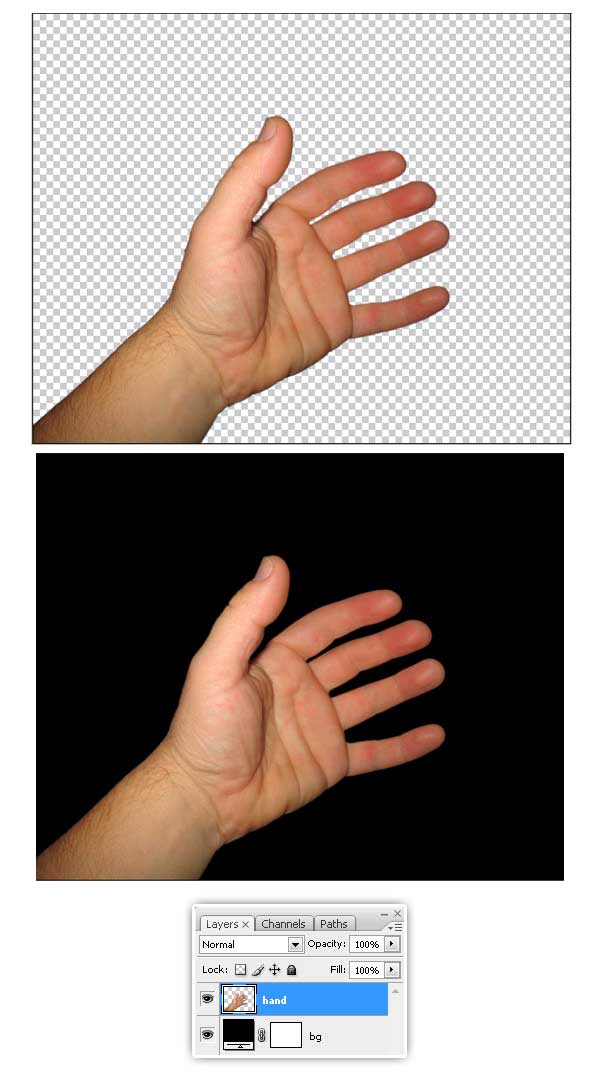
Krok 2
Teraz potrzebujemy, aby wszystkie palce były większe. Używając narzędzia Lasso, wybierz tylko kciuk na warstwie "Ręka", a następnie naciśnij klawisz V, aby aktywować opcje transformacji i trochę zniekształć kciuk, możesz Polecenie (Ctrl) - Kliknij jeden z rogów zaznaczenia i przekształć kształt.
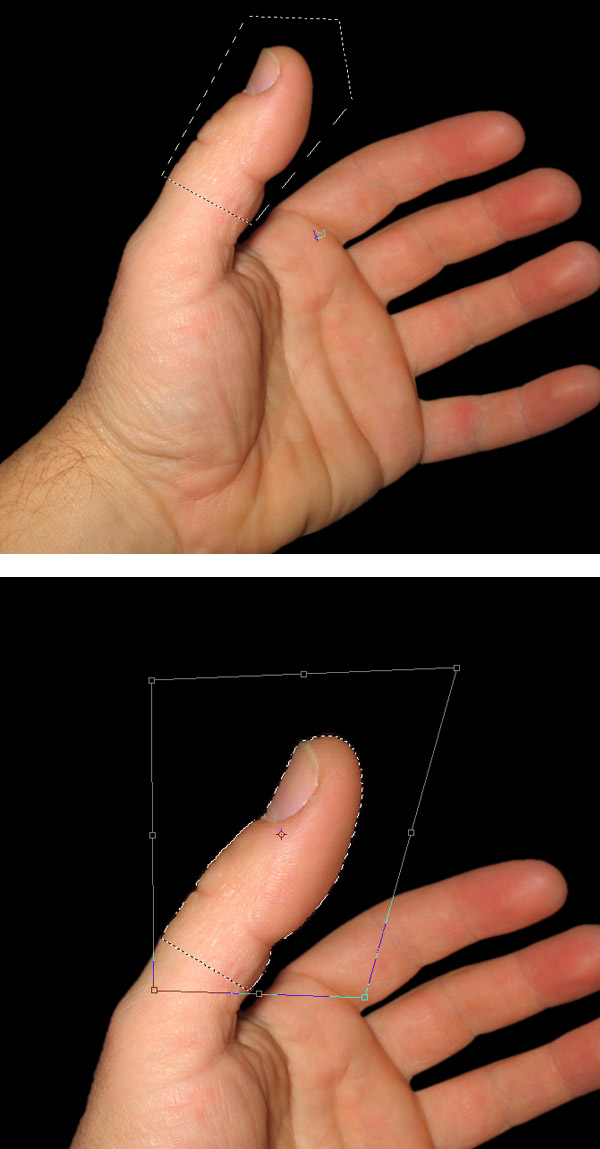
Krok 3
Za pomocą narzędzia Clone Stamp Tool usuń zniekształcenia na palcu, a także usuń uszkodzone obszary.
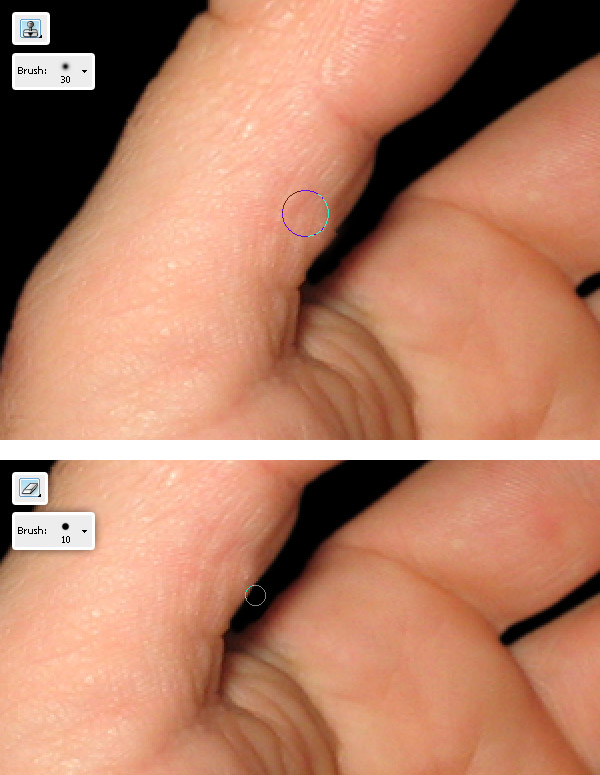
Krok 4
Powtórz ten sam proces, co etap 2, ale tym razem wybierz pozostałe palce, zniekształć je i popraw szczegóły.
W tym momencie musisz mieć fajną rękę z długimi palcami. Teraz nadszedł czas, aby rozpocząć proces obierania.
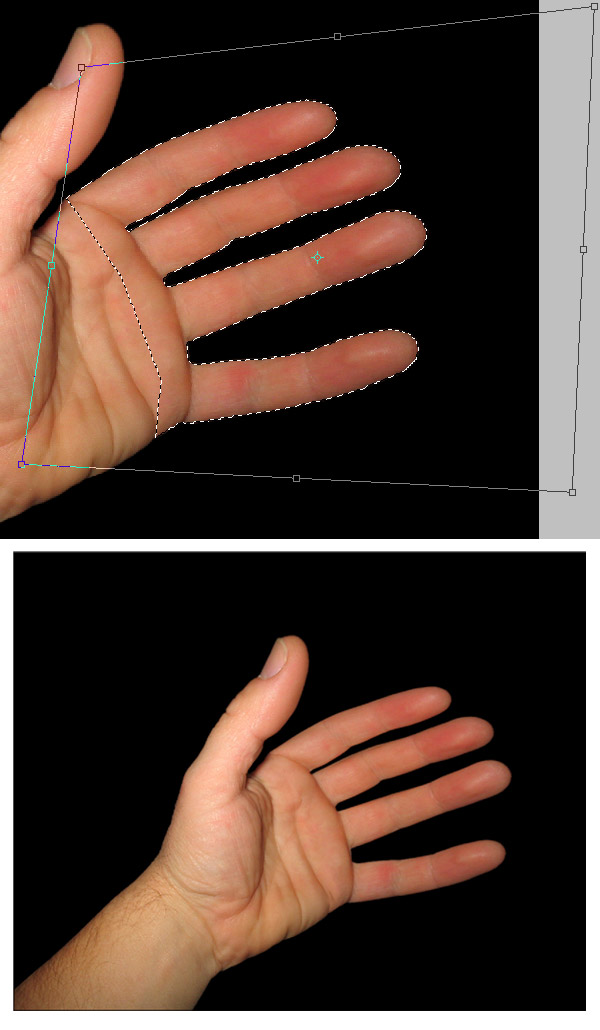
Krok 5
Zduplikuj warstwę "Hand", ukryj oryginał przez chwilę, a następnie dostosuj wartości Barwa / Nasycenie warstwy "Hand copy", ustaw Nasycenie: +20 i Jasność: -40.
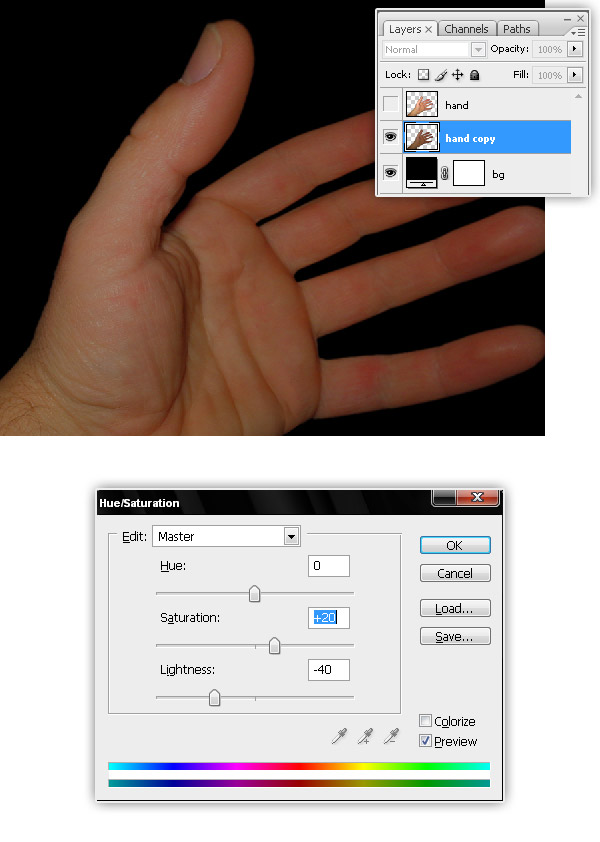
Krok 6
Teraz wybierz warstwę "Hand" na palecie Layers i przejdź do Layer> Layer Mask> Reveal All.
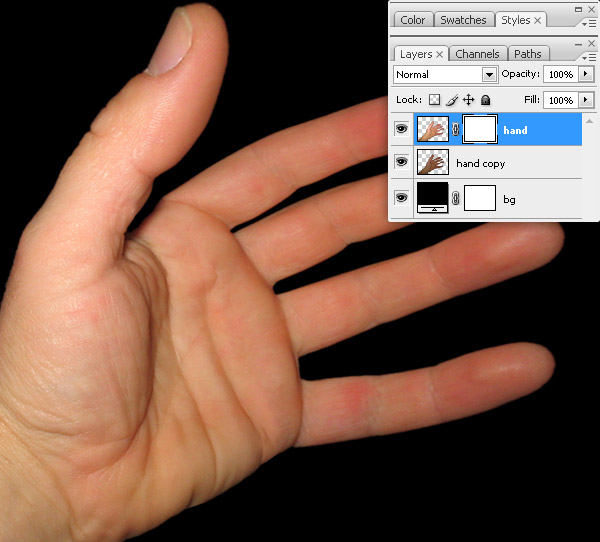
Krok 7
Teraz zacznij obieranie, wybierz pędzel 20 pikseli (twardość 100%), ustaw czarny pierwszy plan i zacznij malować na masce warstwy ręki.
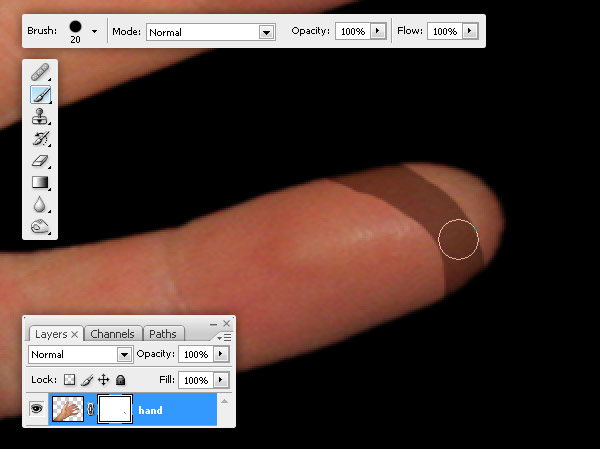
Krok 8
Maluj więcej pasków na masce warstwy dłoni na palcu.
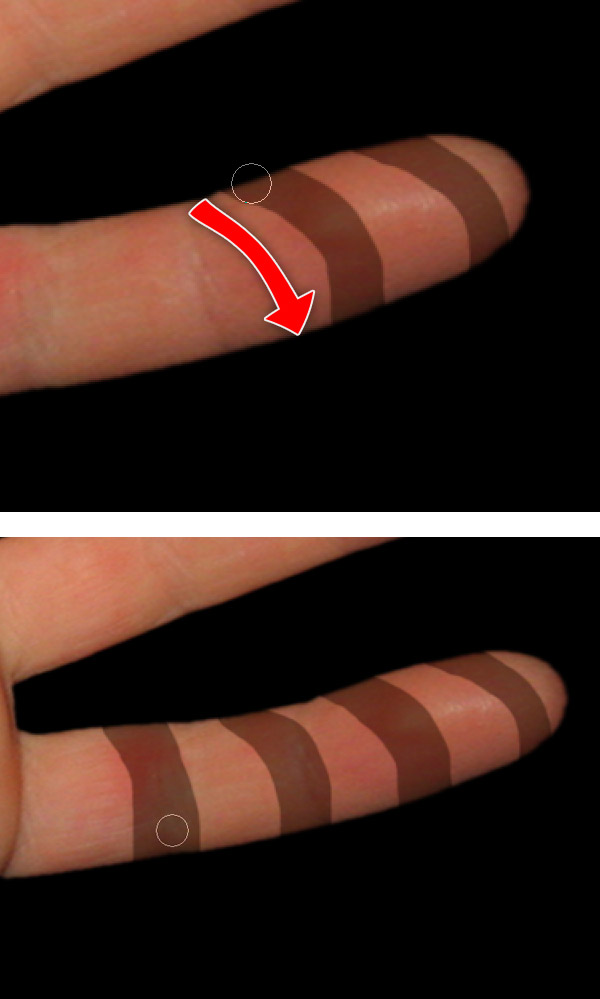
Krok 9
Teraz wybierz warstwę "Ręcznie kopiować" i zastosuj do niej Maskę warstwy> Odkryj wszystko.
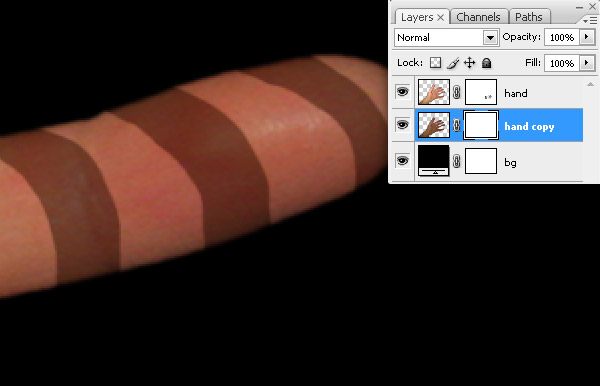
Krok 10
Na masce warstwy "hand copy" pomaluj czarne paski. Sprawdź małe czerwone kółka, które będą wizualnymi punktami łączenia między dwiema warstwami rąk.
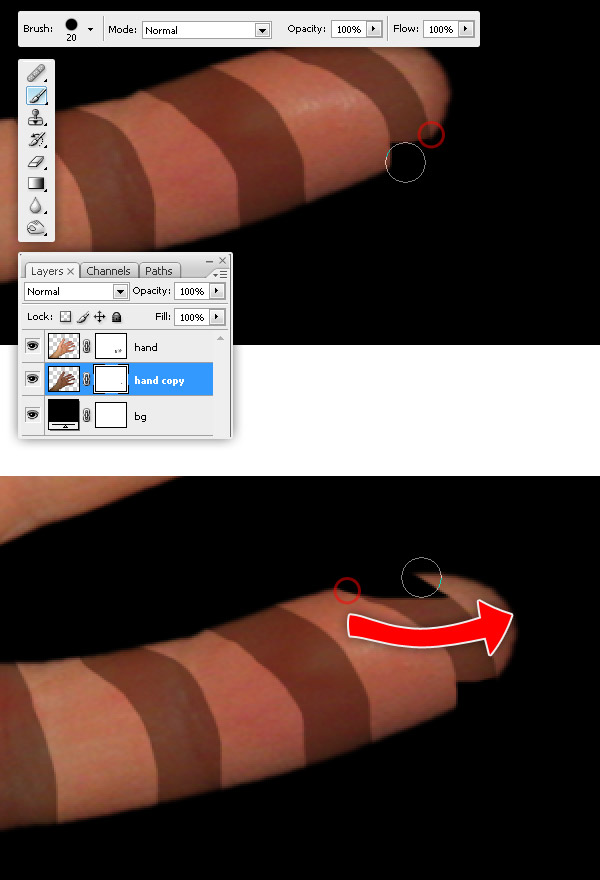
Krok 11
Powtórz poprzednie kroki tyle razy, ile potrzeba, spróbuj zrobić coś podobnego do poniższych zdjęć. Pamiętaj, zadbaj o punkty łączenia, ponieważ nadają one realizmu naszemu projektowi.
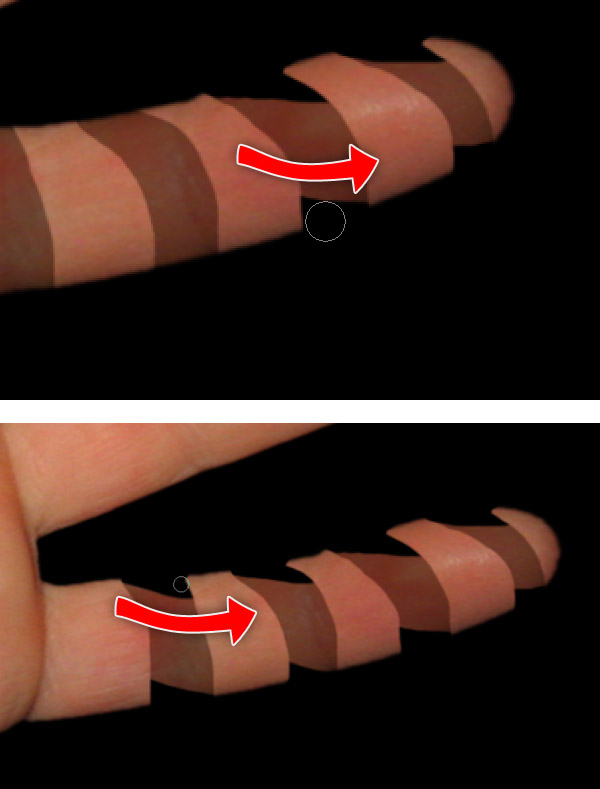
Krok 12
Teraz powtórz peeling na wszystkich innych palcach, nadgarstku i dłoni.
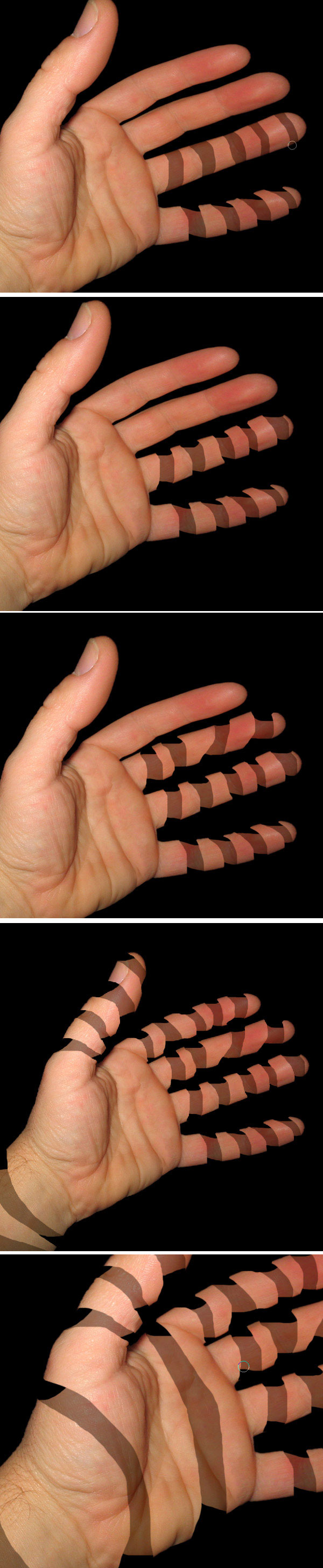
Krok 13
Następnie wybierz narzędzie Nagraj, ustaw szczotkę na 20px Twardość 0% i Ekspozycję na 50%. I pomaluj warstwę "Ręcznie kopiować", wypal wszystkie obszary obok złączeń. W przypadku niektórych obszarów warstwy "Hand".
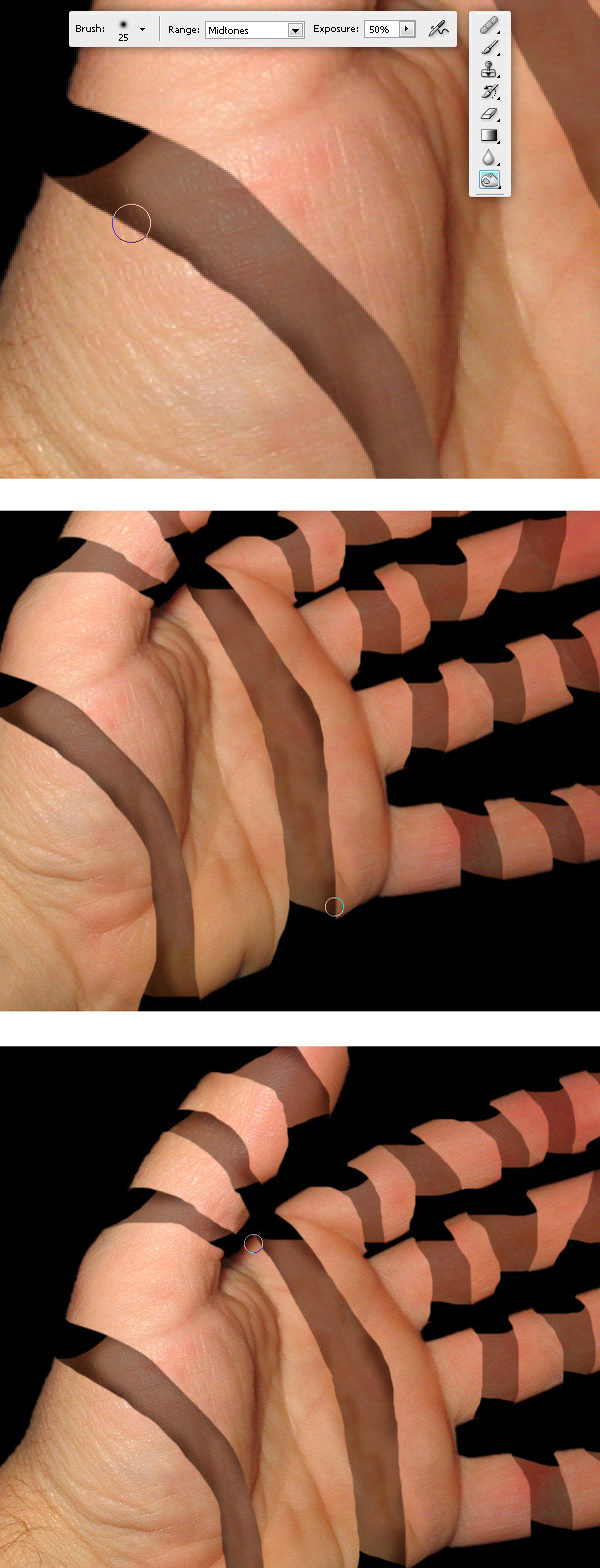
Krok 14
Aby poprawić rozdarcie, wybierz narzędzie Dodge, ustaw nieregularny pędzel i pomaluj krawędzie warstwy "Ręcznie".
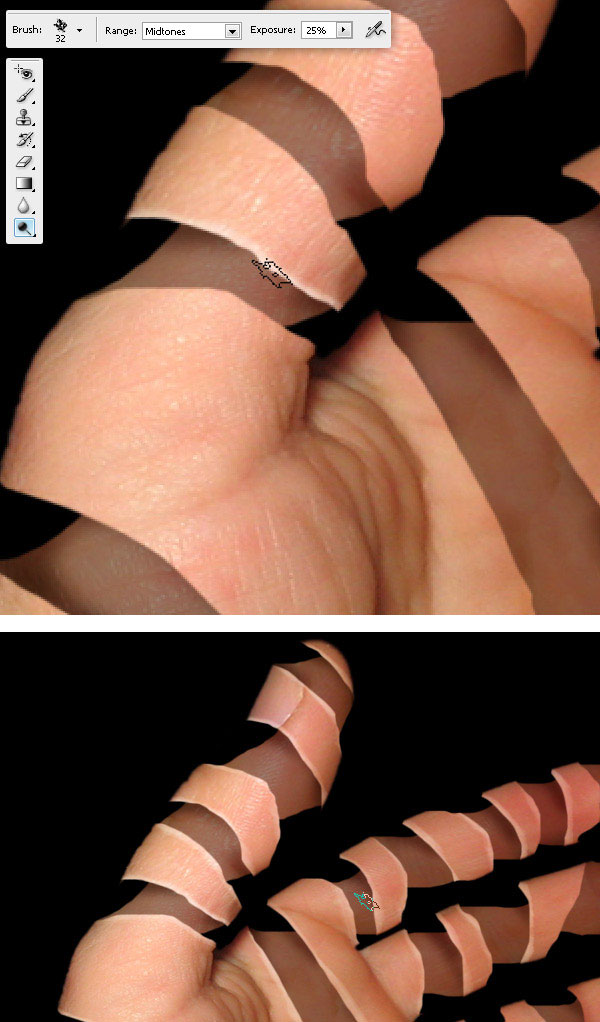
Krok 15
Spala się ogromnym pędzlem, dłonią i palcami w "Hand copy" warstwa, również Spal palce i dłoń warstwy "Ręka", aby zwiększyć głębokie uczucie.
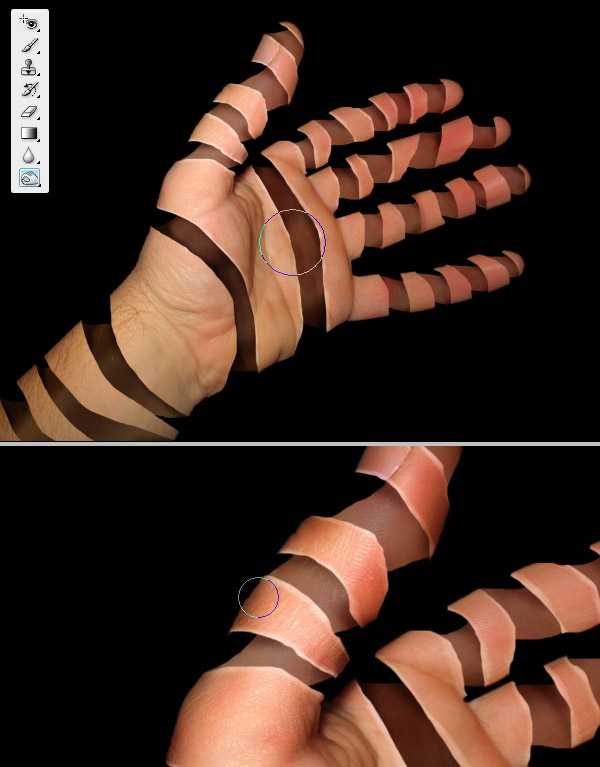
Krok 16
Jesteśmy blisko, aby skończyć. Po spaleniu tu i tam powinieneś mieć coś takiego.

Krok 17
Teraz narysuj tło radialnego gradientu poniżej warstwy "ręka", użyj tych kolorów (# 996938 - # 000000). Następnie zmień warstwę "Gradient" Krycie na 35%.
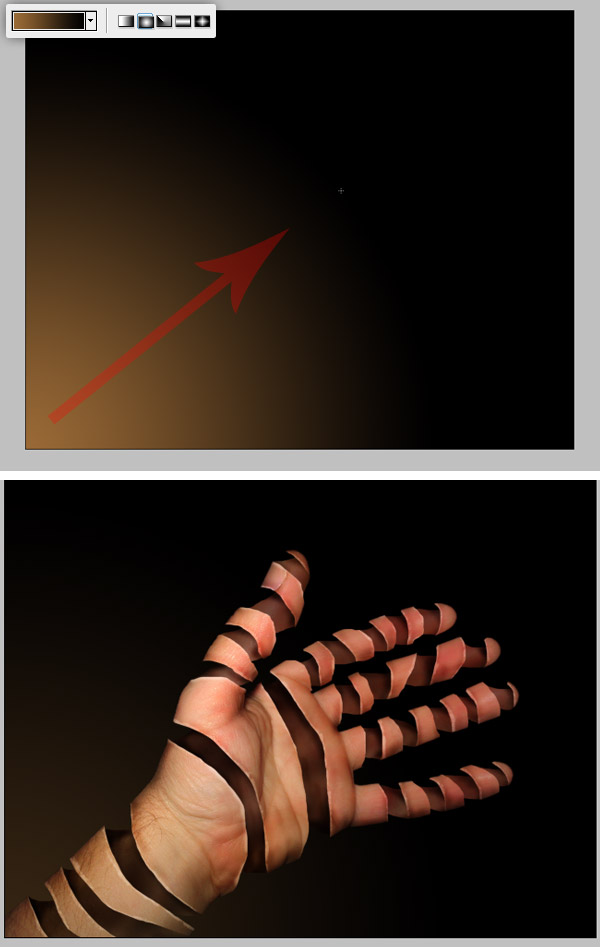
Krok 18
Są to opcjonalne kroki. Utwórz nową warstwę powyżej "Kopiuj ręcznie" warstwa i nazwij ją "Czerwone żyły". Następnie za pomocą narzędzia Pióro (tylko ścieżki) narysuj linie na palcach. Następnie wybierz czerwony pędzel (twardość 100%), naciśnij klawisz A, a następnie kliknij prawym przyciskiem myszy (lub kliknij Control na Macu), kliknij opcję Stroke Path, wybierz Brush - Simulate Pressure, a następnie OK, zrób to samo dla wszystkich palców .
Jako dodatkowy szczegół, po prostu Burn cienie nad warstwą "Red Veins".
Wreszcie Powtórz ten krok, ale tym razem z "Blue Veins".
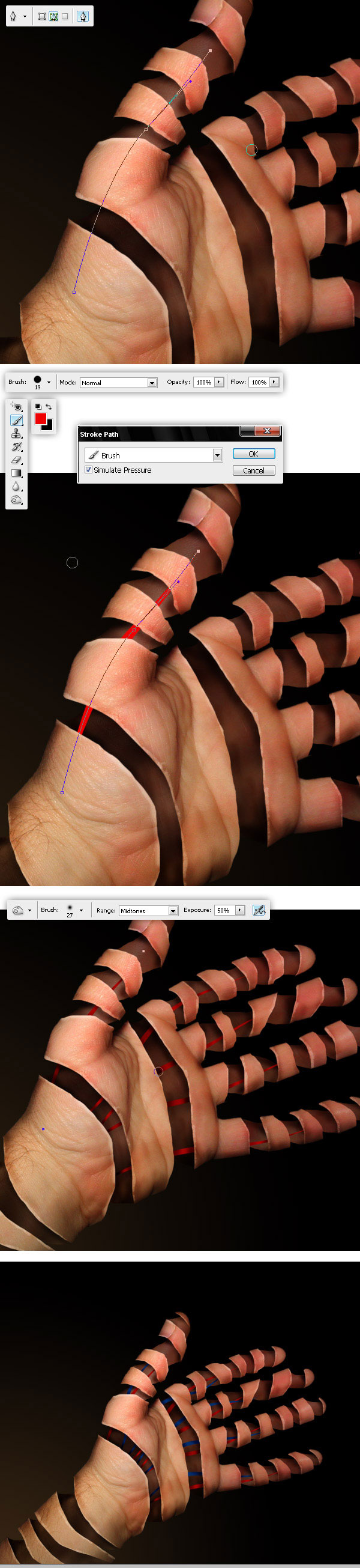
Krok 19
Teraz zastosuj następujące style warstw do warstw "Żyły" .
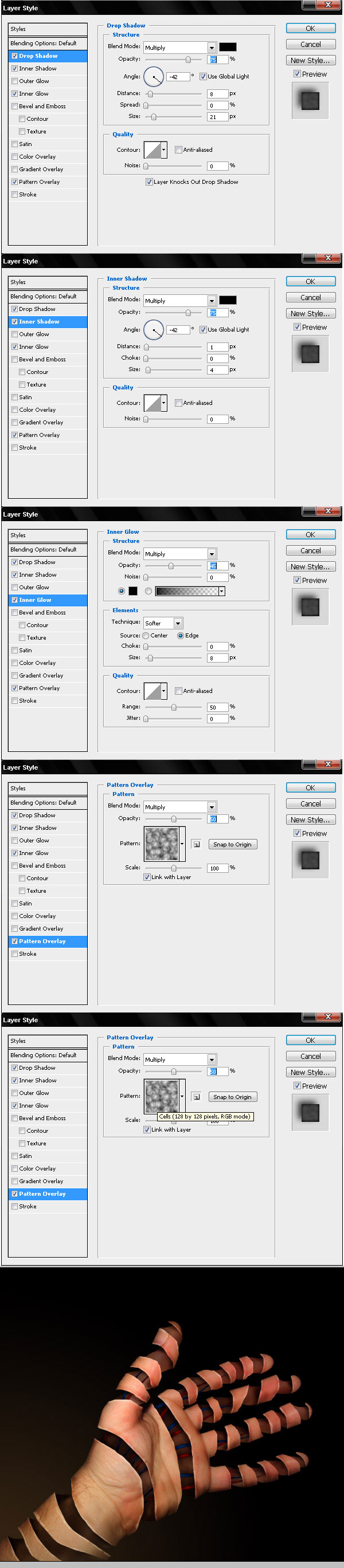
Ostateczny wynik
I to wszystko! po prostu spróbuj obrać inne rzeczy lub dodaj więcej interesujących rzeczy wewnątrz obranego obiektu. Powodzenia!.
Zapraszam do zamieszczania linków i przykładów rzeczy, które obrałeś i zostaw nam jakieś uwagi. Dzięki…
